作者 | strongerHuang
微信公众号 | strongerHuang
对于不习惯用e2 studio 进行开发的同学,可以借助RASC 生成 Keil 工程,然后在 Keil 环境下愉快的完成开发任务。
本文为大家讲述基于 RASC 生成 Keil 软件工程实现的方法,这里有些内容和该系列教程上一篇内容基于 e2 studio 创建RA8工程有点类似。
准备工作
本教程以Windows系统下e2 studio V5.8.0、瑞萨RA8D1单片机为例。
1、下载安装RASC开发工具和Keil软件包
前面文章《瑞萨 RA8 开发环境搭建》有提到具体的下载和安装方法。
RASC和Keil软件支持包GitHub下载地址:
https://github.com/renesas/fsp/releases
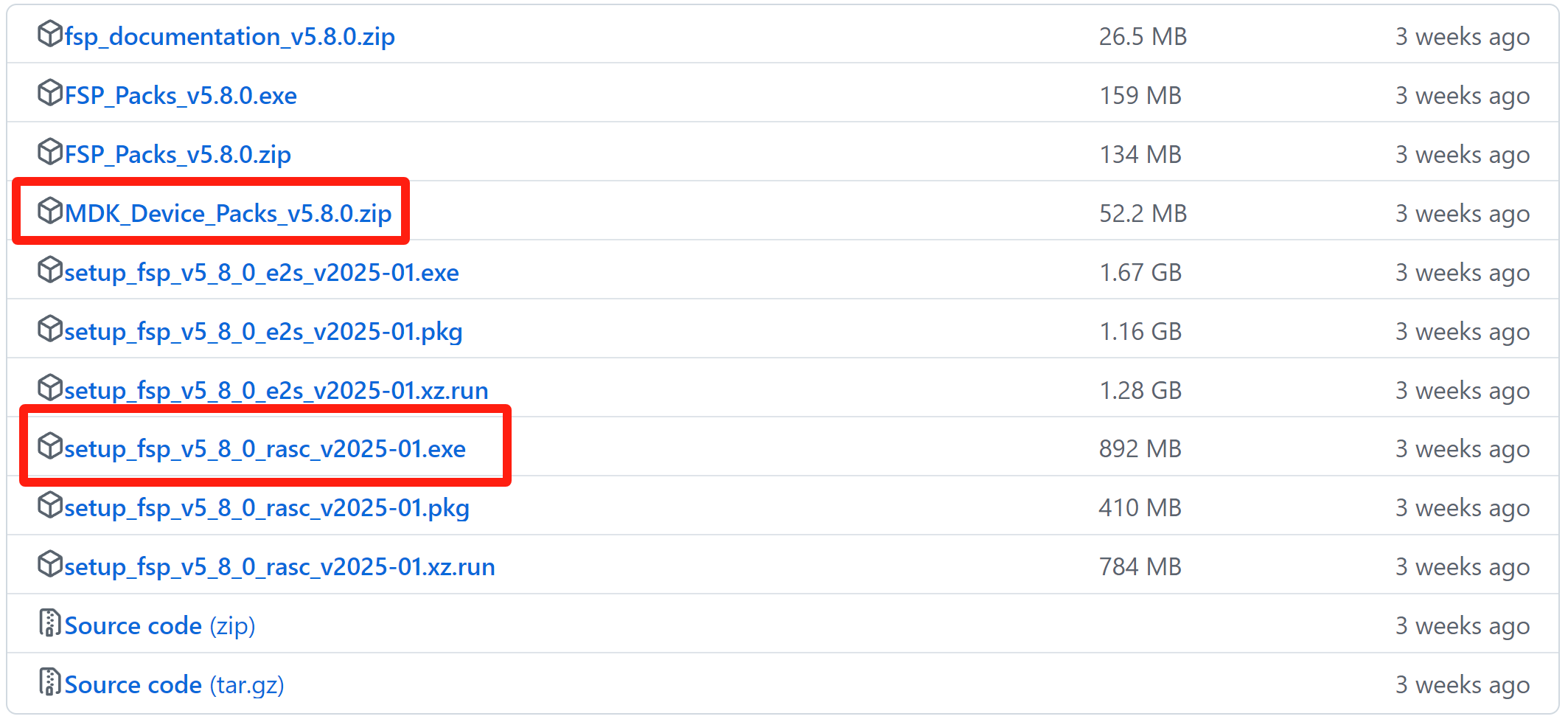
2、准备开发板和下载调试器
- 下载调试器:J-Link
- 瑞萨RA8开发板
瑞萨官方推出的开发板,很多都自带有J-Link调试器,比如,本文基于瑞萨CPKCOR-RA8D1B 开发板就自带有J-Link调试器。

3、下载安装J-Link配套软件
如果你要用到J-Link的一些功能,比如:下载/烧写代码、J-Link RTT 等功能,建议下载并安装J-Link配套的软件。
下载地址:
https://www.segger.com/downloads/jlink/
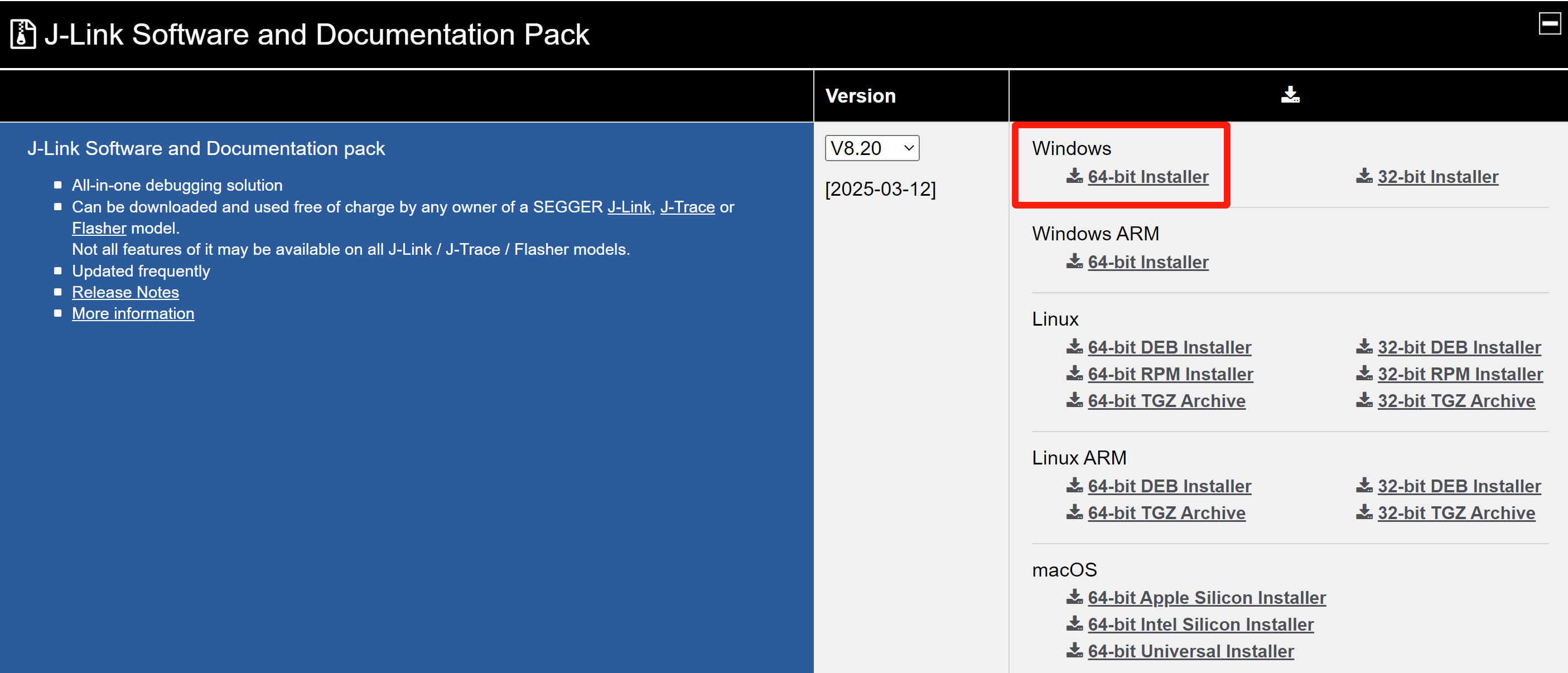
基于RASC生成Keil工程
1.新建工程
双击RASC打开软件,设置工程名称和保存地址(可以默认地址):
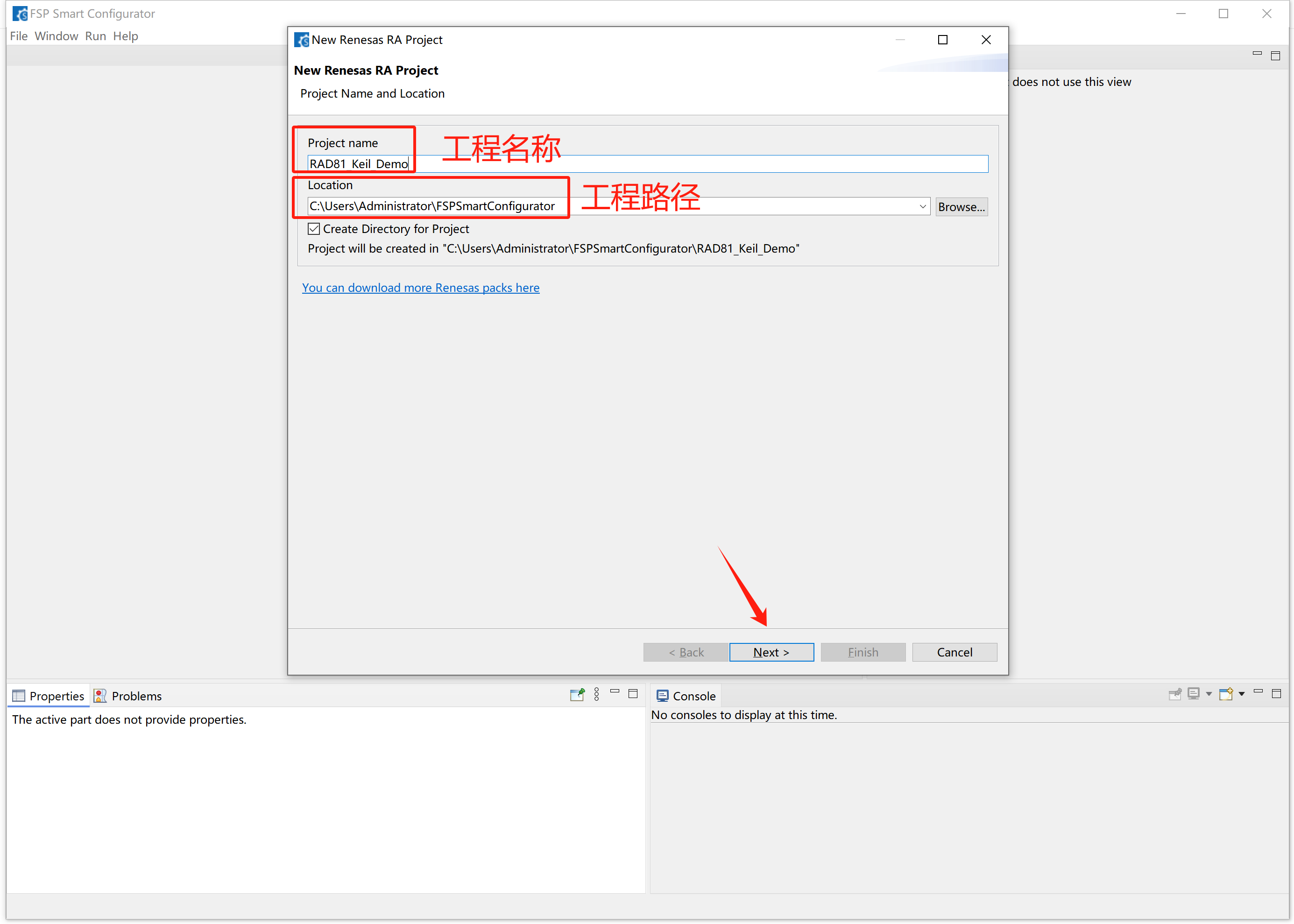
如果你不小心关闭了【New Renesas RA Project】这个界面,也可以直接从菜单:File -> New -> FSP Project 打开上面这个“新建工程”界面。
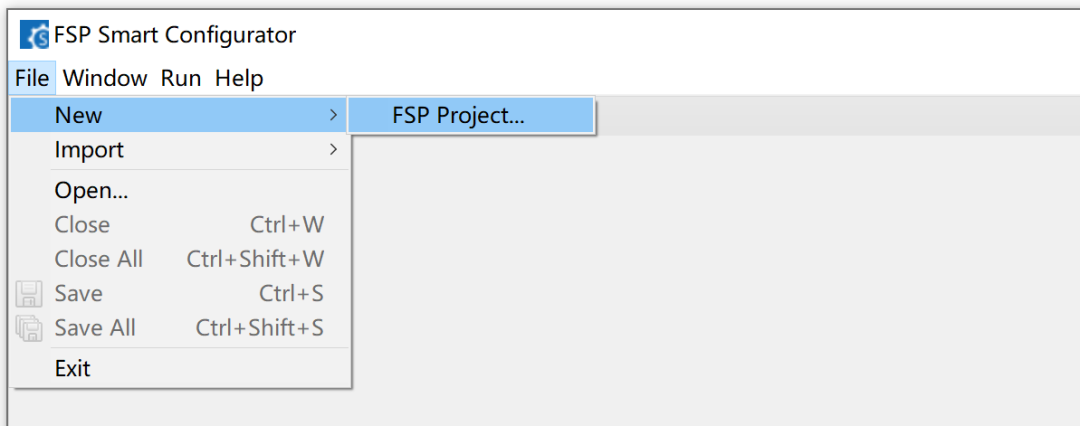
然后设置工程:MCU型号、IDE类型、编译器等。
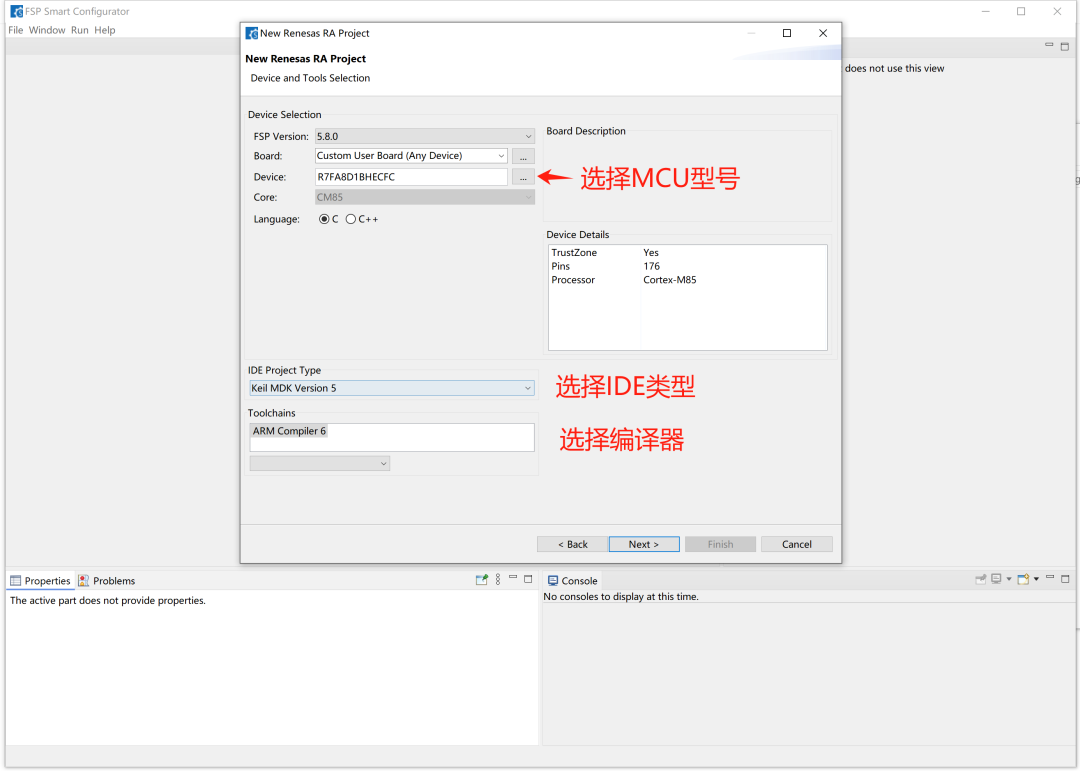
然后,一路“next”下去(Demo工程,我们就简单一点)
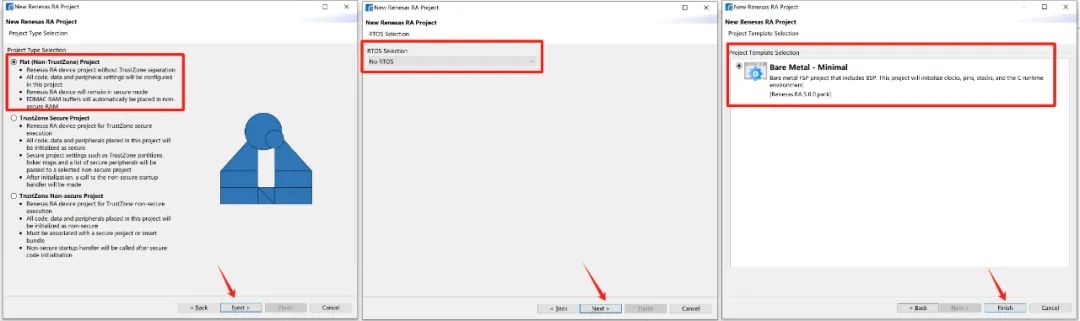
完成以上步骤,就会进入下面这个配置界面:
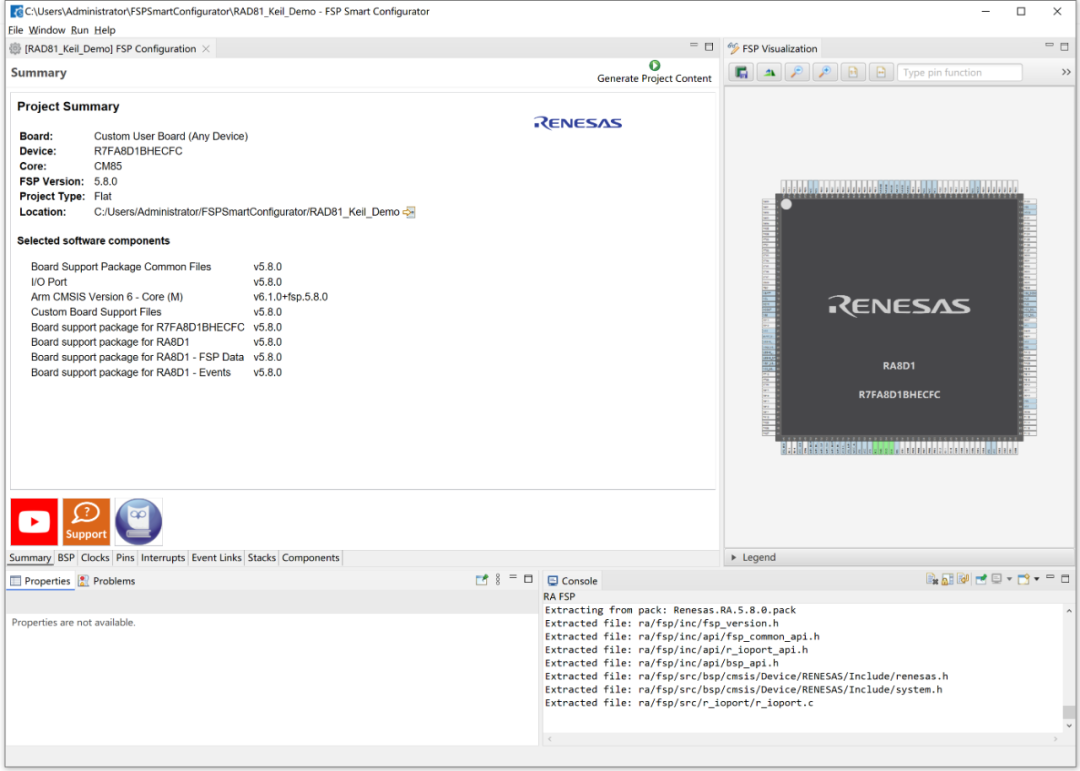
2.配置工程
上面几个步骤就是新建工程的基础步骤,进入配置界面,就与e2 studio环境下类似了,下面简单配置两个参数。
修改晶振时钟:
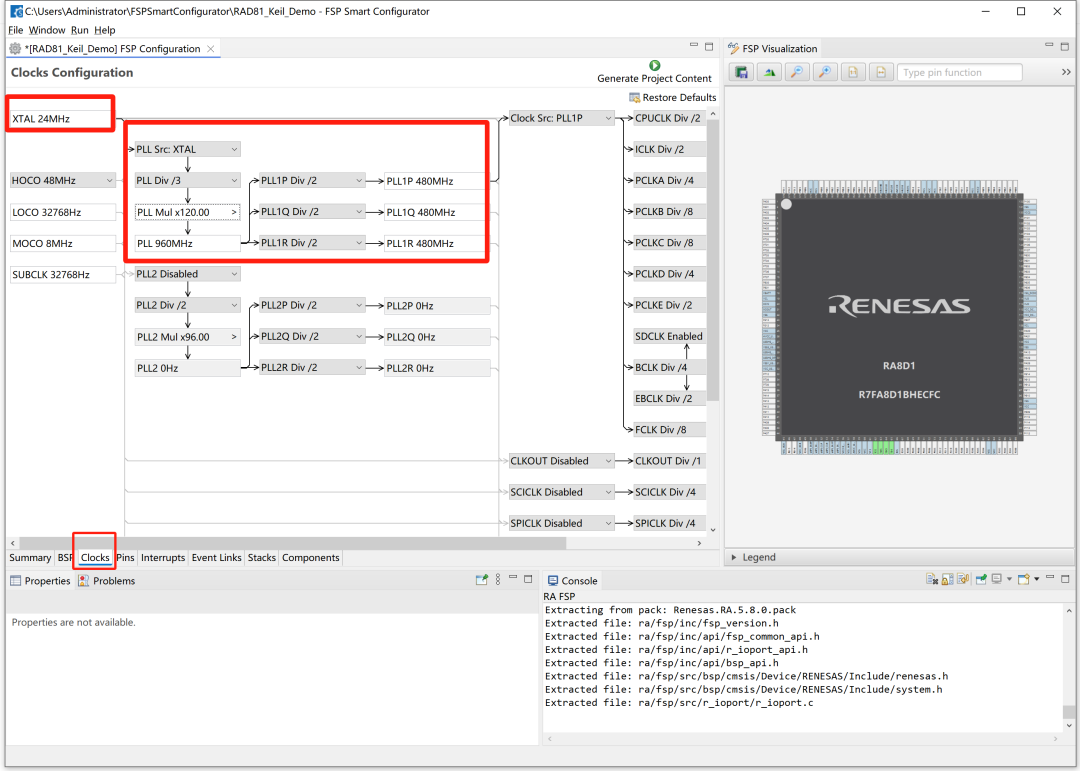
配置LED引脚:
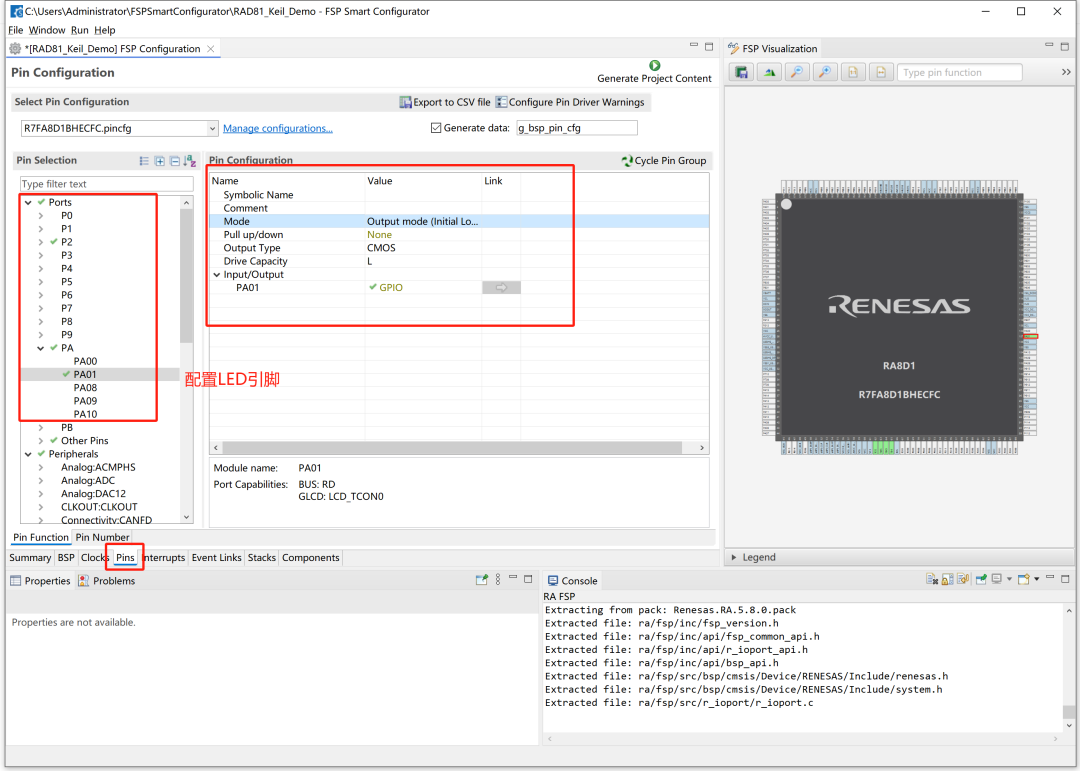
所有内容配置好,点击【Generate Project Content】即可生成 Keil 工程。
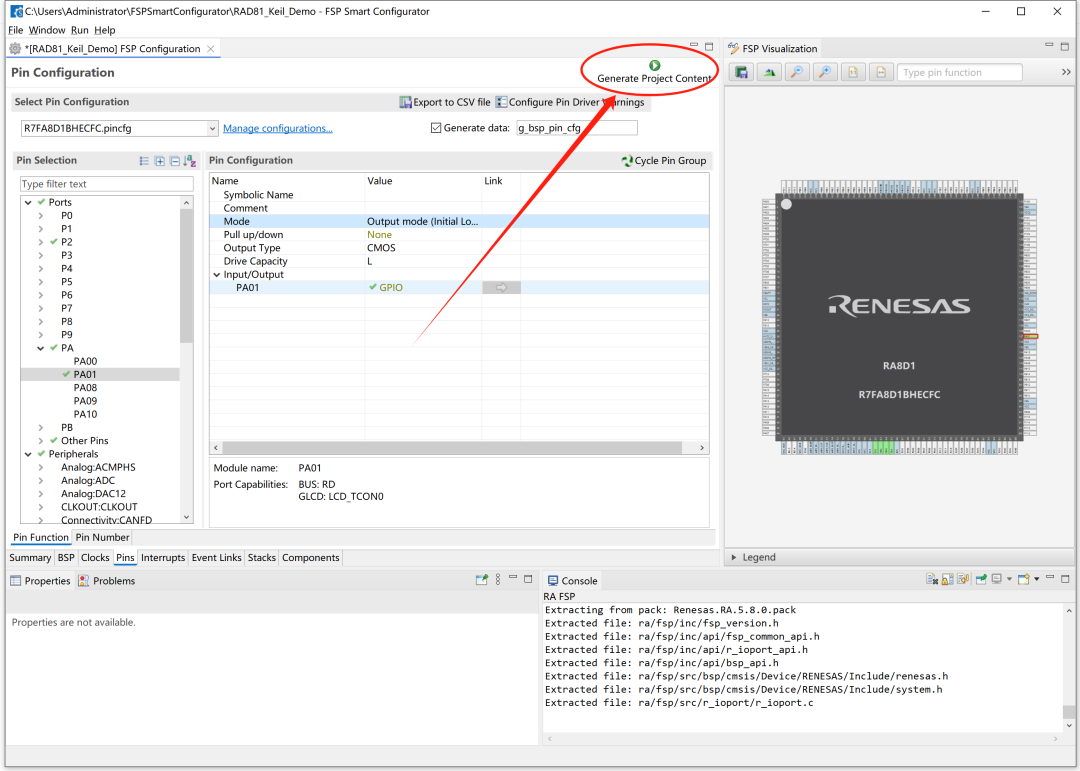
此时,在保存路劲下,就能看到生成的整个Keil工程。
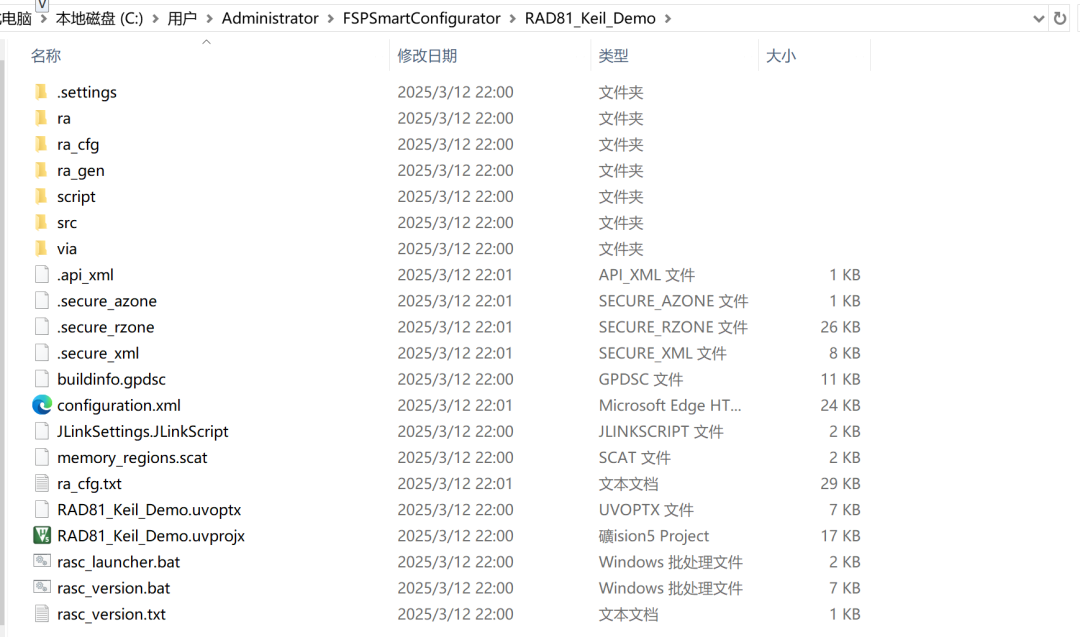
Keil环境编辑、编译工程
上面几个步骤生成了 Keil 软件工程,我们就可以愉快的在 Keil 环境下做项目(写代码、编译、调试)了。
还是以一个简单的 LED 闪烁为例,打开生成的 Keil 软件工程,添加一段 LED 闪烁代码。
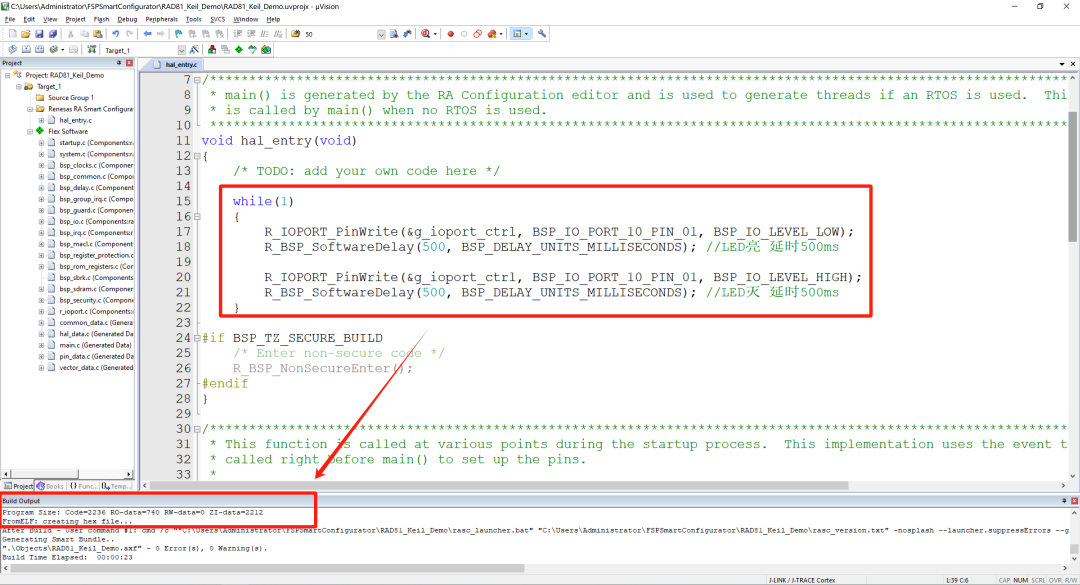
编译没有问题,就可以下载到RA8D1单片机,如果一切正常,就能看到LED闪烁的现象。
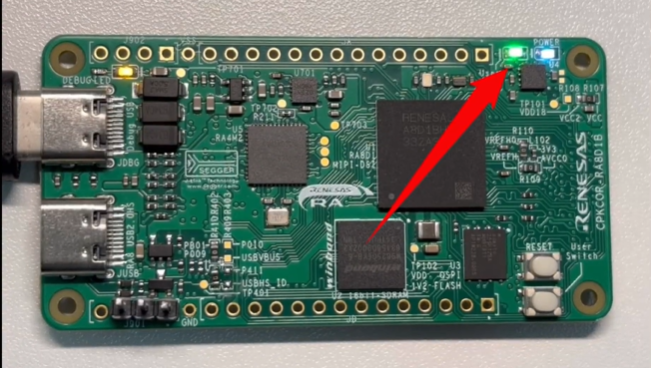
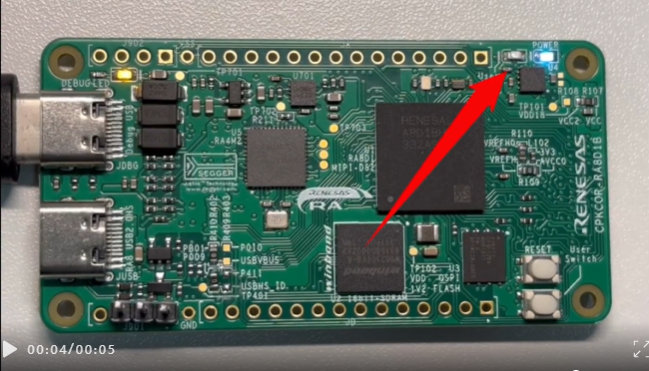
-
keil
+关注
关注
69文章
1225浏览量
171860 -
瑞萨电子
+关注
关注
38文章
2950浏览量
74101 -
RA8
+关注
关注
0文章
19浏览量
6833
发布评论请先 登录
瑞萨RA8快速上手指南:Cortex-M85内核瑞萨RA8开发环境搭建 并点亮一个LED
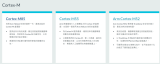





 瑞萨RA8系列教程 | 基于 RASC 生成 Keil 工程
瑞萨RA8系列教程 | 基于 RASC 生成 Keil 工程

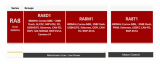



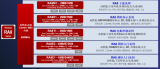











评论